今日はあなたに教えるつもりです サムスン電卓を神モードで使用する方法 または完全にアプリケーションの使用のマスターであること。 特に、Galaxy Note 10、S20 Ultra、S20、S10、または数日前に発表された同じNote20などの電話で使用する計算機に別のエクスペリエンスを提供できるようにするためです。
この場合のSamsungの計算機 エッジパネルのおかげで、それを起動することができます ウィンドウモードで、そしてこれはあなたが韓国の電話のためにこのアプリケーションを使うときあなたのために確かにあなたのために別の展望を開くこの素晴らしいトリックのために質問のキットが来るところです。 頑張れ。
サムスンGODモード計算機の使用方法
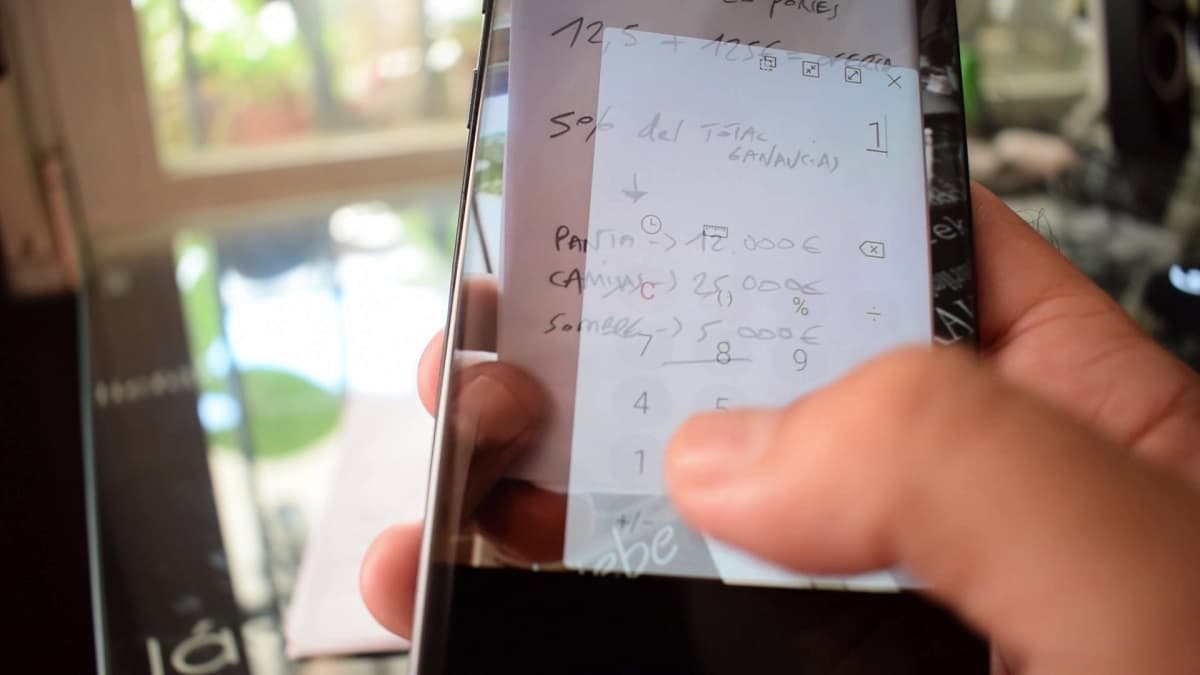
ポイントにまっすぐに行きましょう あなたはあなたがあなたの前に持っていた使用にすぐに驚いています 長い間、しかしおそらく誰もそれへの道を開いていませんでした。
私たちがやろうとしていることは ウィンドウモードでSamsungCalculatorを開く、予算またはシートの写真を数字と一緒に撮影し、アプリの不透明度を下げて、データを表示し、これまでにない最も本格的で簡単な方法で計算を実行できるようにします。使用できます。
- アクティベートします サムスン電卓アプリを起動するためのパネルエッジ そのパネルに配置する必要があること
- 現在 アプリのスタートアイコンをドラッグします 私たちに示されている窓に向かって
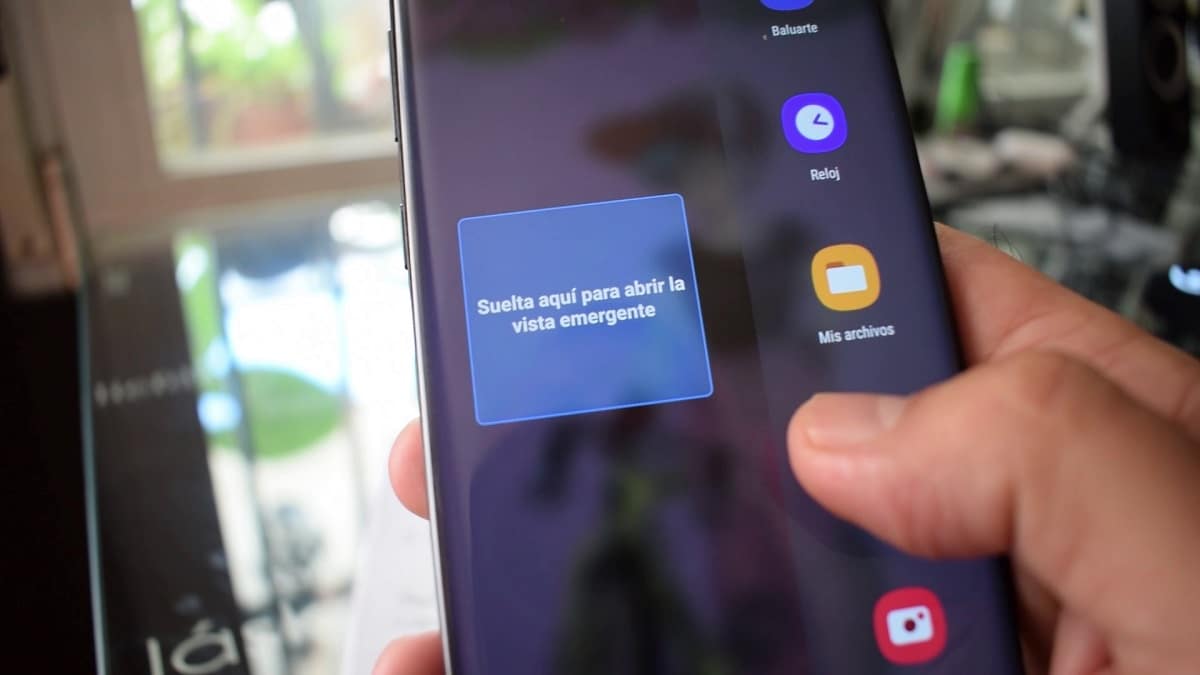
- リリースされると、アプリはウィンドウモードで開きます
- 現在 上部のバーにある最初のアイコンをクリックします SamsungCalculatorウィンドウから
- 不透明度を半分に減らします
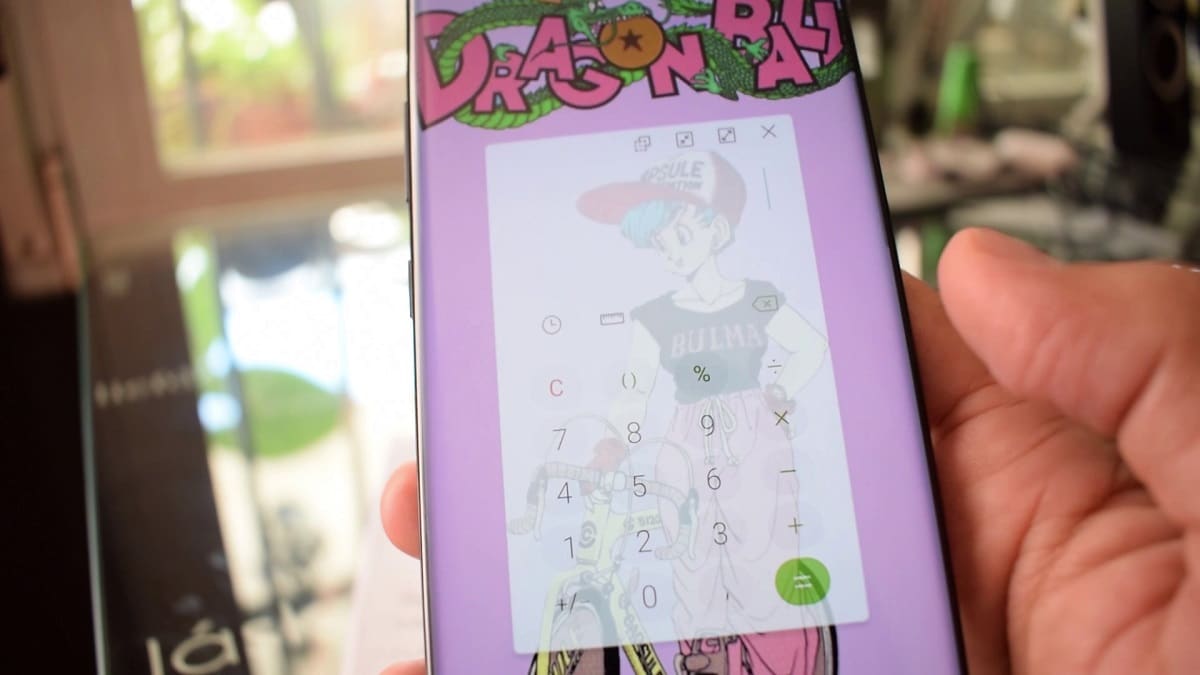
- 現在 カメラアプリを開きます
- レポート、予算、データの写真を撮ります または私たちが興味を持っている人物がいるシート
- 同じカメラアプリからそのキャプチャを開きます
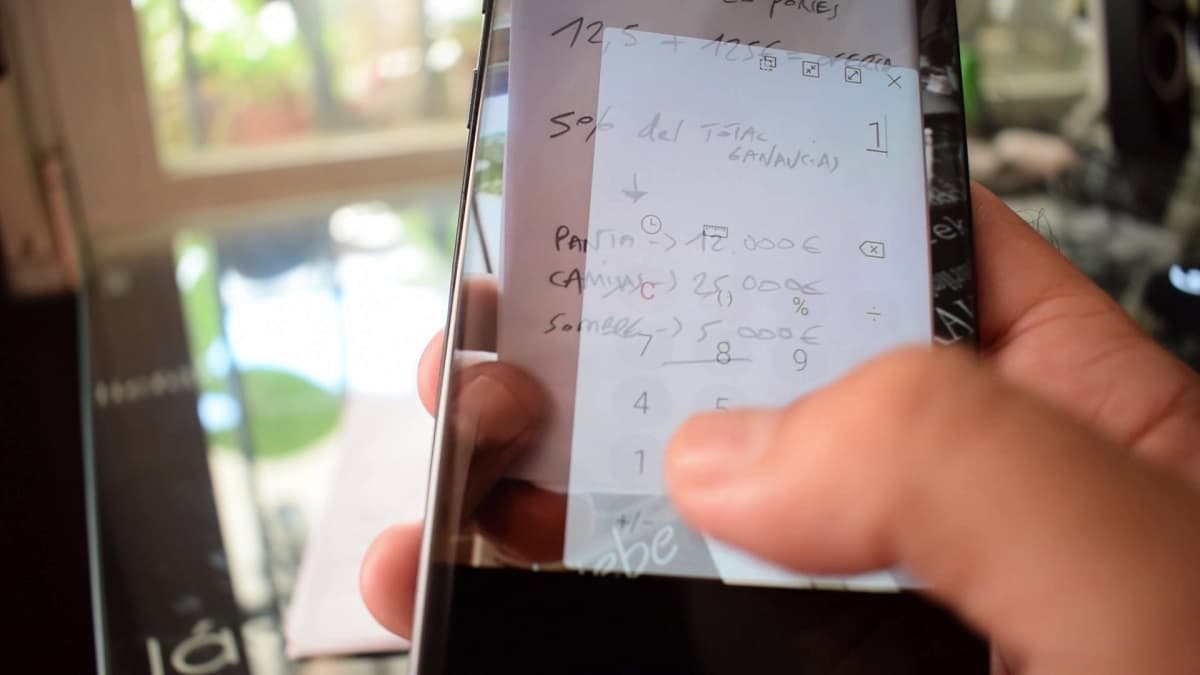
- 現在 SamsungCalculatorウィンドウが半分不透明になっています ゴッドモードプランでデータを簡単に表示し、バックグラウンドデータでアカウントを作成できるようにする
だけでなく 購入領収書のアカウントを作成するために使用できますが、その他のドキュメントシート データがあるところ。 確かに、Samsungが不透明度のあるウィンドウ内のアプリを提供してくれるというこの大きな可能性を利用して、カメラをGODモードで使用できるようになります。
私たちはそれをお勧めします サムスン電卓を神モードで使用する方法のビデオを見てください 韓国の会社の電話から。 ちなみに、別の素晴らしいトリック Windows10でPCからSpotifyを管理する.
